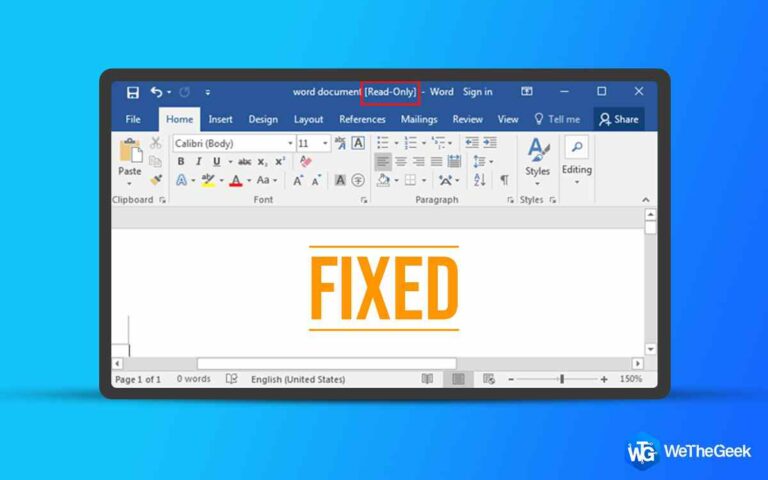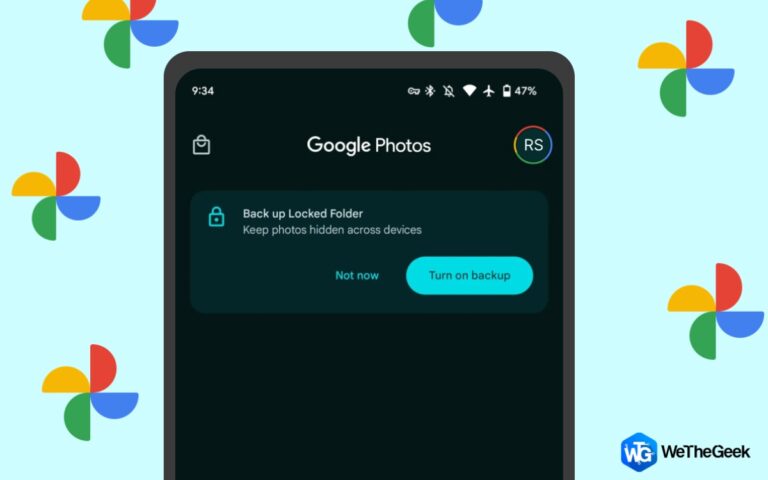Как решить проблему создания копии на Google Диске, которая не работает или зависает
Недавно я пытался сделать копию документа, так как меня попросили внести изменения в копию и сохранить оригинал как есть. Процесс начался, как только я нажал на кнопку Сделать копию вариант, но застрял. Что я делаю?

С этим сценарием сталкиваются многие пользователи Google Диска. Причина зависания при создании копии на Google Диске. Наиболее распространенные из них включают проблемы, связанные с конфигурацией браузера, накоплением кеша браузера, недостаточным объемом памяти на Google Диске и конфликтующими сторонними расширениями/плагинами или VPN. В этом посте будут обсуждаться эффективные способы решения проблем при устранении вышеупомянутых причин.
Как решить проблему создания копии на Google Диске, которая не работает или зависает
1. Проверьте хранилище
Бесплатная версия Google Диска предоставляет 15 ГБ свободного места для хранения. Сюда входят файлы на вашем Google Диске, в Gmail, Google Фото, Google Документах и во всех других службах. Если место для хранения заполнено, вы не сможете создавать дубликаты файлов. К проверьте место для хранения –
- Посетите one.google.com/storage
- В правом верхнем углу экрана выберите учетную запись, для которой вы хотите проверить хранилище (если она еще не выбрана).

Если ты закончилось место для хранения, возможно, вам придется освободить место. Допустим, вы хотите создать дубликаты файлов по какой-то причине. И что вас останавливает, так это избыточные дубликаты фотографий, занимающие место. Для решения проблемы вы можете воспользоваться помощью мощный инструмент, такой как Duplicate Photos Fixer Pro. Он доступен как для платформ Mac, так и для Windows. И, поскольку мы говорим о дубликатах фотографий на Google Диске, в программном обеспечении есть специальный модуль для этого, и вот как. Для целей этого блога мы будем использовать Duplicate Photos Fixer Pro в Windows 11.
- Скачайте, запустите и установите Duplicate Photos Fixer Pro

- Выбирать Сканировать Google Диск из выпадающего списка, как показано на скриншоте ниже.

- Войдите в учетную запись Google, из которой вы хотите удалить дубликаты фотографий.

- Нажмите на Продолжатьиз правого нижнего угла.

- Выберите папку на вашем Google Диске, в которой есть дубликаты фотографий. Вы можете нажать на Обновитькнопку, если вы недавно добавили папку и если она не отображается.

- После того, как вы выбрали папку, нажмите на ХОРОШО.
- Нажмите на синее Сканировать на дубликатыкнопка Снизу.

- Теперь, когда все дубликаты фотографий перечислены, нажмите на кнопку Автомаркировка вариант в левом верхнем углу.

- Теперь, когда в каждой группе отмечен один дубликат, вы можете щелкнуть значок Удалить отмеченное вариант в нижней части интерфейса.

Вот оно! Все ваши дубликаты исчезли раз и навсегда. Вы даже можете проверить объем хранилища, которое вы могли восстановить, удалив ненужные дубликаты фотографий.
2. Используйте режим инкогнито или режим приватного просмотра вашего браузера.
Если функция создания копий не работает на вашем Google Диске, вот простой способ решить проблему. Вы можете включить режим инкогнито (Google Chrome) или любой эквивалентный режим приватного просмотра в ваш браузер а затем войдите в свою учетную запись Google Диска. Это может исправить любые проблемы, связанные с конфигурацией браузера, которые мешают вам создавать копии на Google Диске. Например, если вы используете Google Chrome, нажмите Ctrl + Shift + N чтобы открыть режим инкогнито и войти в свою учетную запись Google Диска.

3. Отключите блокировщики рекламы, если они есть
Вполне возможно, что блокировщик рекламы или ваша VPN мешают работе Google Диска, потому что вы не можете создавать копии или процесс завис. В любом случае попробуйте отключить оба, а затем вернитесь и создайте копию файла, который вы собираетесь создать.
Чтобы отключить расширение блокировщика рекламы в Chrome —
- Нажмите на три вертикальные точки в правом верхнем углу.
- Нажмите на Дополнительные инструменты а затем нажмите на Расширения.

- Переключите переключатель включения / выключения в положение «выключено» (слева).

4.Очистить кеш браузера
Кэш браузера и файлы cookie предназначены для улучшения взаимодействия с пользователем. Однако бывают случаи, когда файлы cookie и кеш повреждаются и создают проблемы. Например, невозможность создавать копии на Google Диске — одна из них. Чтобы очистить кеш браузера, рассмотрим Google Chrome —
- Нажмите на три вертикальные точки.
- Нажмите на Дополнительные инструменты.
- Нажмите на Очистить данные просмотра а затем нажмите на Очистить данные.

Теперь попробуйте создать копию файла, который вы собираетесь создать.
5.Проверьте состояние сервера
Хотя это и не очень распространенный сценарий, проблема невозможности копирования файлов на Google Диске может возникнуть при возникновении проблем на стороне сервера. Вы всегда можете проверить то же самое с вашими коллегами или зайдите на этот сайт и проверьте статус сервера Google Диска.

Подведение итогов
Невозможность создать копию файла на Google Диске, когда это необходимо, может расстраивать, и мы надеемся, что эти исправления помогут вам решить проблему в кратчайшие сроки. Мы снова хотели бы подтвердить, что если существующие избыточные дубликаты файлов создают помехи и если вы хотите освободить драгоценное место для хранения, вы можете использовать такой инструмент, как Duplicate Photos Fixer Pro. Чтобы узнать больше такого полезного контента, продолжайте читать WeTheGeek.
Часто задаваемые вопросы
В.1. Почему создание копии на Google Диске зависает?
Может быть слишком много причин, по которым вы не можете создать копию файлов на Google Диске. Возможно, у вас не закончилось бесплатное хранилище объемом 15 ГБ, или возникли проблемы с плагином или блокировщиком рекламы, который вы недавно установили. Мы обсудили все такие проблемы в этом посте и даже упомянули, как вы можете их решить.
В.2. Сколько времени занимает копирование файла на Google Диск?
Если ваша учетная запись Google Диска зависла при попытке скопировать файл, возможно, вам придется проявить некоторое терпение. Возможно, скорость вашего интернета немного низкая, или вы пытаетесь скопировать большой файл, что может занять немного больше времени.